Làm cách nào để xóa tài khoản Microsoft trên Win 10?
Windows
Bạn không cần tài khoản Microsoft? Đây là cách để bạn xóa tài khoản Microsoft trên Win 10 đơn giản và nhanh chóng nhất.
Thúy Lâm – 05-Th9-2021
Tài khoản Microsoft cho phép bạn truy cập nhiều tiện ích bổ friend.com.vn nhiên, đây không phải là loại tài khoản mà ai cũng muốn sử dụng. Vì vậy, nếu bạn tạo nhầm tài khoản Microsoft hoặc không muốn sử dụng tài khoản đó, bạn hoàn toàn có thể xóa tài khoản Microsoft trên Win 10 bằng theo cách mà GhienCongNghe chia sẻ dưới đây.
Mục Lục1. Lưu ý trước khi xóa tài khoản Microsoft trên Win 102. Cách xóa tài khoản Microsoft trên Win 10 trong Settings3. Thay đổi tài khoản Microsoft trên Windows 10 sang tài khoản khác4. Cách xóa tài khoản Microsoft trên Win 10 và chuyển về tài khoản Local5. Cách loại bỏ dữ liệu tài khoản Microsoft khỏi Windows 10
Lưu ý trước khi xóa tài khoản Microsoft trên Win 10
Khi xóa tài khoản Microsoft trên Win 10, bạn cần lưu ý những vấn đề sau đây.
Thứ nhất, tất cả các dịch vụ liên quan đến tài khoản đấy như: Tệp OneDrive, các tài khoản email friend.com.vn, Hotmail, Live và MSN, dữ liệu Xbox Live và GamerTag, số dư tài khoản, điểm Reward không sử dụng và chứng nhận Microsoft, bao gồm các bài kiểm tra đạt giải và bản chép lại liên quan,…cũng sẽ biến mất. Bạn không thể xóa một trong các dịch vụ này và vẫn giữ các dịch vụ còn lại.
Thứ hai, hãy dành thời gian để kiểm tra các thông tin sau để đảm bảo không để mất bất kì thông tin quan trọng nào trước khi xóa tài khoản Microsoft trên Win 10.
- Sử dụng tiền còn lại trong tài khoản Microsoft.
- Hủy bất kì đăng kí nào được liên kết với tài khoản.
- Lưu các tệp và dữ liệu.
- Kiểm tra thông tin liên hệ vì nếu địa chỉ email của bạn có liên kết với tài khoản Microsoft (@outlook.com, @hotmail.com, @vuaapp.com hoặc @msn.com) thì việc đóng tài khoản Microsoft sẽ xóa bất kỳ email nào được lưu trong đó sau khoảng thời gian chờ 60 ngày.
- Quan sát các thiết bị của bạn.
- Chuyển quyền sở hữu các gói của tài khoản nếu bạn sử dụng friend.com.vn
Cách xóa tài khoản Microsoft trên Win 10 trong Settings
Nếu bạn đã kiểm tra những lưu ý trước khi xóa tài khoản Microsoft trên Win 10 và đã sẵn sàng, hãy bắt đầu từ bước sau:
1. Vào Settings, nhấn chọn Accounts và chọn tab Email & accounts. Nhấn vào email muốn xóa khỏi máy tính Windows, sau đó chọn Manage.
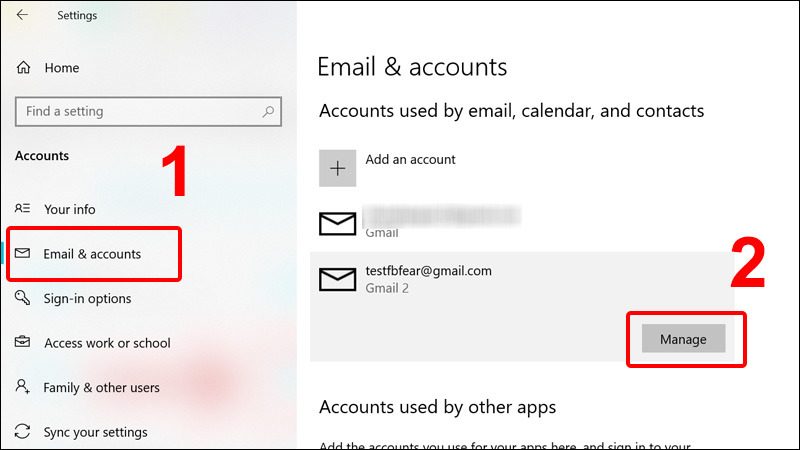
2. Nhấn vào Delete account from this device
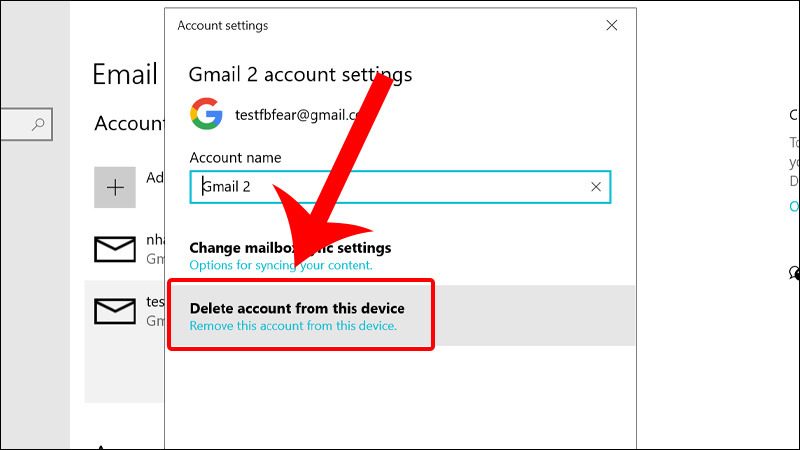
3. Chọn Delete để xác nhận xóa tài khoản khỏi máy tính.
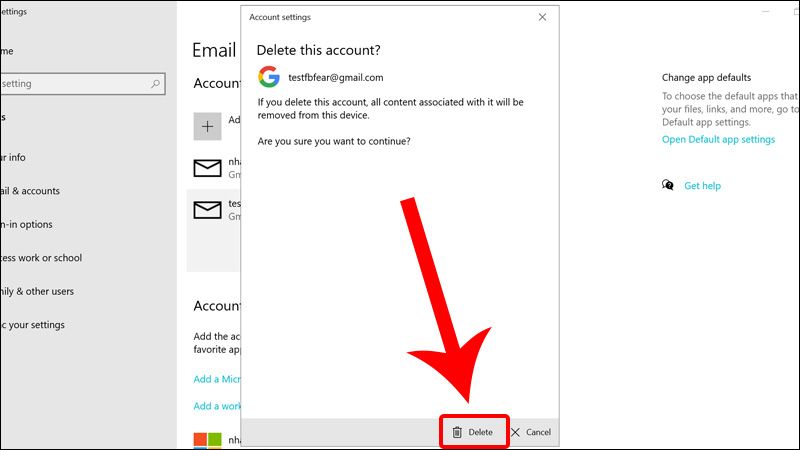
Thay đổi tài khoản Microsoft trên Windows 10 sang tài khoản khác
Khi cài đặt Windows 10, bạn có thể lựa chọn các loại tài khoản người dùng (User Account) khác ngoài tài khoản Microsoft. Để thay đổi tài khoản Microsoft trên Windows 10 sang tài khoản khác hay còn gọi là chuyển đổi tài khoản, bạn thao tác theo các bước:
1. Nhấn chọn biểu tượng Microsoft ở góc dưới bên trái màn hình.
2. Chọn biểu tượng người dùng hoặc dùng đại diện của bạn.
3. Chọn thay đổi người dùng.
4. Chọn tài khoản mà bạn muốn chuyển đổi từ tài khoản Microsoft trên Windows 10.
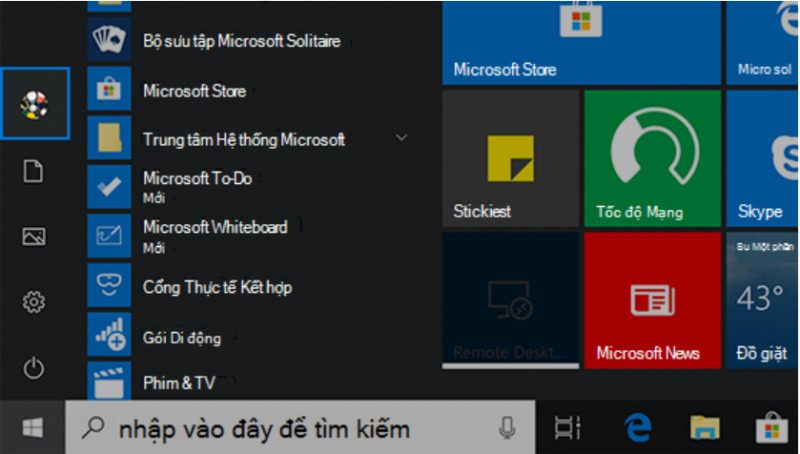
Cách xóa tài khoản Microsoft trên Win 10 và chuyển về tài khoản Local
Để chuyển sang tài khoản cục bộ (Local Account) từ tài khoản Microsoft hãy sử dụng các bước sau:
1. Mở Settings.
2. Nhấp vào Account.
3. Nhấp vào Your info.
4. Nhấp vào tùy chọn Sign in with a local account instead.
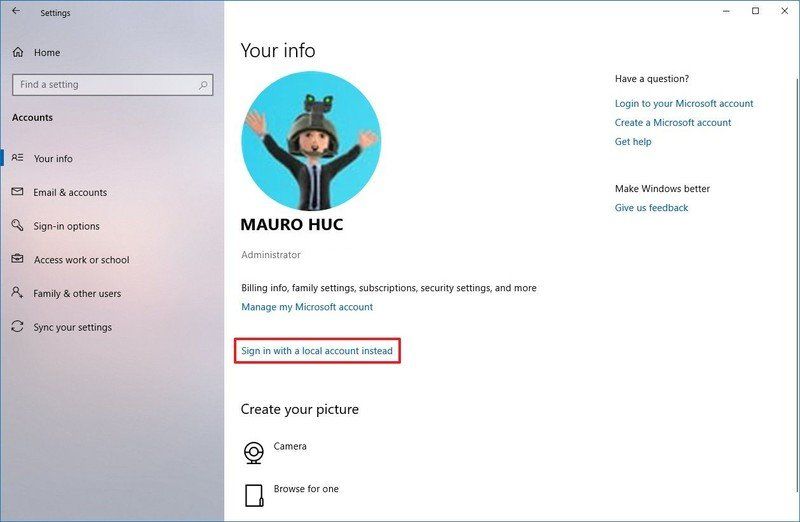
5. Nhập mật khẩu tài khoản Microsoft hiện tại của bạn.
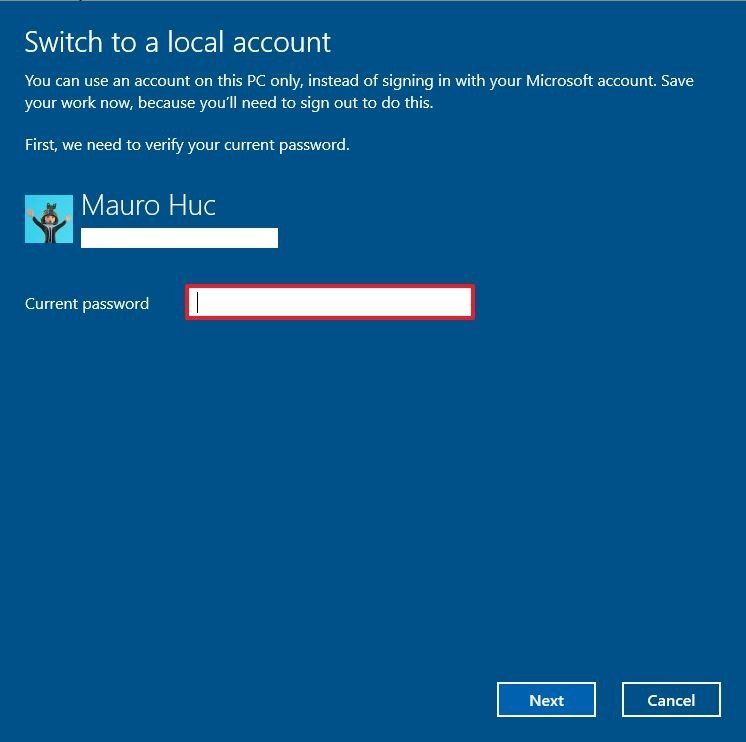
6. Nhấp vào nút Next.
7. Nhập tên mới cho tài khoản của bạn.
8. Tạo một mật khẩu mới.
9. Nhập một gợi ý sẽ giúp bạn nhớ mật khẩu của mình trong trường hợp bạn quên mật khẩu.
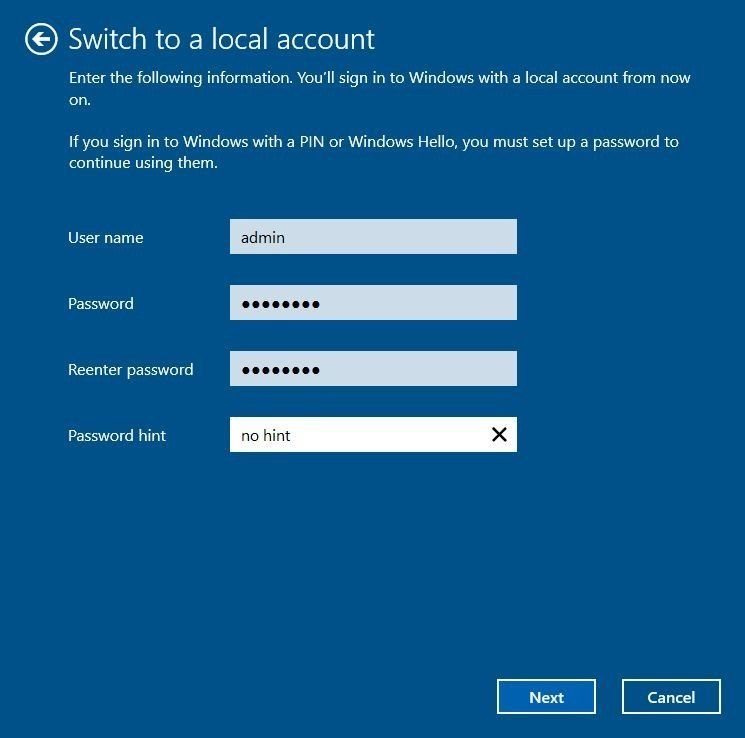
10. Nhấp vào nút Sign out and finish

11. Đăng nhập lại vào tài khoản của bạn.
Cách loại bỏ dữ liệu tài khoản Microsoft khỏi Windows 10
Nếu bạn đang chuyển sang tài khoản cục bộ và bạn không muốn giữ thông tin tài khoản Microsoft trên máy tính của mình, hãy sử dụng các bước sau để loại bỏ dữ liệu tài khoản Microsoft khỏi Windows 10
1. Mở Settings.
2. Nhấp vào Accounts.
3. Nhấp vào Email & accounts.
4. Trong phần “Accounts used by other apps”, hãy chọn tài khoản Microsoft mà bạn muốn xóa.
5. Nhấp vào nút Remove.
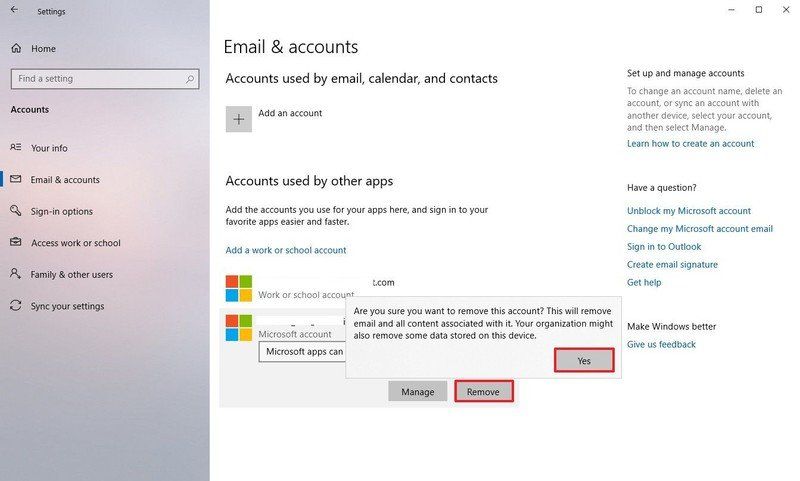
6. Nhấp vào nút Yes.
Sau khi hoàn thành các bước này, hãy khởi động lại máy tính của bạn để xóa tài khoản Microsoft trên Win 10 khỏi thiết bị của bạn.
Như vậy, hoàn toàn không khó để xóa tài khoản Microsoft trên Win 10. Bạn hoàn toàn có thể thao tác tại nhà theo những cách mà GhienCongNghe đã chia sẻ nếu muốn xóa tài khoản Microsoft trên Win 10 một cách nhanh chóng và tiện lợi.
Xem thêm:
- 4 Cách đổi Tên User Win 10 Có Thể Bạn Chưa Biết
- Tạo Tài Khoản Microsoft để đồng Bộ Hóa Windows 10 Xịn Sò Như Máy Mac
- Microsoft OneDrive Là Gì? Dùng Windows Mà Không Biết đến Cái Này Là Dở Rồi
Nếu bạn đã thử xóa tài khoản Microsoft trên Win 10 thành công. Hãy để lại Like cũng như Comment tại đây để ủng hộ tụi mình ra thêm nhiều nội dung mới nhé.
Tham khảo Windows Central
- Share CrocoBlock key trọn đời Download Crocoblock Free
- Cung cấp tài khoản nghe nhạc đỉnh cao Tidal Hifi – chất lượng âm thanh Master cho anh em mê nhạc.
- Cách ghép nhạc vào video trên điện thoại Android, iPhone
- Hướng dẫn xóa, thay đổi, thêm số điện thoại trong Gmail – friend.com.vn
- 1 Số Điện Thoại Lập Được Mấy Facebook? Con Số "Bất Ngờ"
- Thiệp 20/10 – Thiệp 20 tháng 10 đẹp nhất chúc mừng ngày Phụ Nữ Việt Na
- Mẫu cắm hoa hồng vào lọ cao cực đẹp
Bài viết cùng chủ đề:
-
Hướng dẫn tạo profile Google Chrome từ A đến Z – Vi Tính Cường Phát
-
Cách tạo ghi chú trên màn hình desktop Windows 10 cực đơn giản – Thegioididong.com
-
Hữu Lộc tử nạn vì đỡ cho con – VnExpress Giải trí
-
Cửa xếp nhựa giá rẻ dùng cho nhà vệ sinh, nhà tắm | Lắp đặt tận nơi – Thế Giới Cửa
-
Review top 4 máy bắn vít DCA nổi bật, chất lượng nhất
-
2 bước thực hiện cuộc gọi video trên Facebook – QuanTriMang.com
-
Dễ dàng sửa lỗi máy tính desktop và laptop không lên màn hình
-
Cách thu hồi, lấy lại tin nhắn SMS lỡ gửi nhầm trên iPhone, Android – Thegioididong.com
-
Hướng dẫn Set thêm RAM ảo cho máy tính Win 7/ 8 /10
-
Ổ cứng bị hỏng có khôi phục dữ liệu được không?
-
Mô hình nến Spinning Tops (Con Xoay) – Kienthucforex.com
-
Hướng dẫn cách cài đặt, khóa màn hình chờ máy tính win 7 – Blog hỗ trợ
-
Cách check mã vạch 697 biết ngay là hàng nội địa Trung xịn xò
-
Cách ghép nối AirPods với PC, Mac và thiết bị khác – QuanTriMang.com
-
Những hình ảnh Fairy Tail đẹp nhất
-
Lạc Việt: Phần mềm TRA từ điển dịch tiếng Trung kinh điển (Máy tính) (Update 2021) ⇒by tiếng Trung Chinese













